win11快速关机快捷键教程 win11电脑如何快速关机
更新时间:2022-11-07 09:41:33作者:runxin
当用户在日常使用win11电脑办公的过程中,下班之后难免需要将系统进行关机操作,不过大多用户的win11电脑关机时都是采用电源选项进行关机,很少有用户有了解过快捷键关机的步骤,对此win11电脑如何快速关机呢?接下来小编就来告诉大家win11快速关机快捷键教程。
具体方法:
1、来到“桌面”,然后按下快捷键“alt+f4”。

2、按下后就会进入图示界面,点击“确定”就能直接关机了。
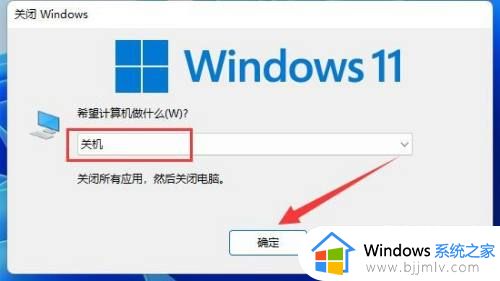
3、如果不想回到桌面上,那么直接按下“win+x”快捷键。

4、然后将鼠标放在“关机或注销”就可以“关机”了。
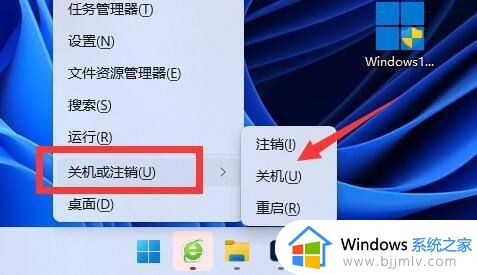
上述就是小编给大家带来的win11快速关机快捷键教程了,有需要的用户就可以根据小编的步骤进行操作了,希望能够对大家有所帮助。
win11快速关机快捷键教程 win11电脑如何快速关机相关教程
- windows11怎么快速关机 windows11强制关机快捷键教程
- win11设置快捷键关机图文教程 win11怎么设置快捷键关机
- 电脑快捷键关机win11是什么 win11电脑快捷键关机怎么关
- win11怎样关闭快速启动 win11电脑禁用快速启动教程
- win11电脑快速助手怎么关闭 win11如何关闭快速助手功能
- win11关机快捷键是什么 win11关机键快捷键是哪个
- win11快速切换窗口的快捷键是哪个 win11如何快速切换窗口
- win11关机快捷键是什么?win11关机快捷键设置方法
- windows11如何关闭快速启动 win11电脑怎么关闭快速启动功能
- window11关机快捷键是哪个 win11快捷键关机的步骤
- win11恢复出厂设置的教程 怎么把电脑恢复出厂设置win11
- win11控制面板打开方法 win11控制面板在哪里打开
- win11开机无法登录到你的账户怎么办 win11开机无法登录账号修复方案
- win11开机怎么跳过联网设置 如何跳过win11开机联网步骤
- 怎么把win11右键改成win10 win11右键菜单改回win10的步骤
- 怎么把win11任务栏变透明 win11系统底部任务栏透明设置方法
热门推荐
win11系统教程推荐
- 1 怎么把win11任务栏变透明 win11系统底部任务栏透明设置方法
- 2 win11开机时间不准怎么办 win11开机时间总是不对如何解决
- 3 windows 11如何关机 win11关机教程
- 4 win11更换字体样式设置方法 win11怎么更改字体样式
- 5 win11服务器管理器怎么打开 win11如何打开服务器管理器
- 6 0x00000040共享打印机win11怎么办 win11共享打印机错误0x00000040如何处理
- 7 win11桌面假死鼠标能动怎么办 win11桌面假死无响应鼠标能动怎么解决
- 8 win11录屏按钮是灰色的怎么办 win11录屏功能开始录制灰色解决方法
- 9 华硕电脑怎么分盘win11 win11华硕电脑分盘教程
- 10 win11开机任务栏卡死怎么办 win11开机任务栏卡住处理方法
win11系统推荐
- 1 番茄花园ghost win11 64位标准专业版下载v2024.07
- 2 深度技术ghost win11 64位中文免激活版下载v2024.06
- 3 深度技术ghost win11 64位稳定专业版下载v2024.06
- 4 番茄花园ghost win11 64位正式免激活版下载v2024.05
- 5 技术员联盟ghost win11 64位中文正式版下载v2024.05
- 6 系统之家ghost win11 64位最新家庭版下载v2024.04
- 7 ghost windows11 64位专业版原版下载v2024.04
- 8 惠普笔记本电脑ghost win11 64位专业永久激活版下载v2024.04
- 9 技术员联盟ghost win11 64位官方纯净版下载v2024.03
- 10 萝卜家园ghost win11 64位官方正式版下载v2024.03